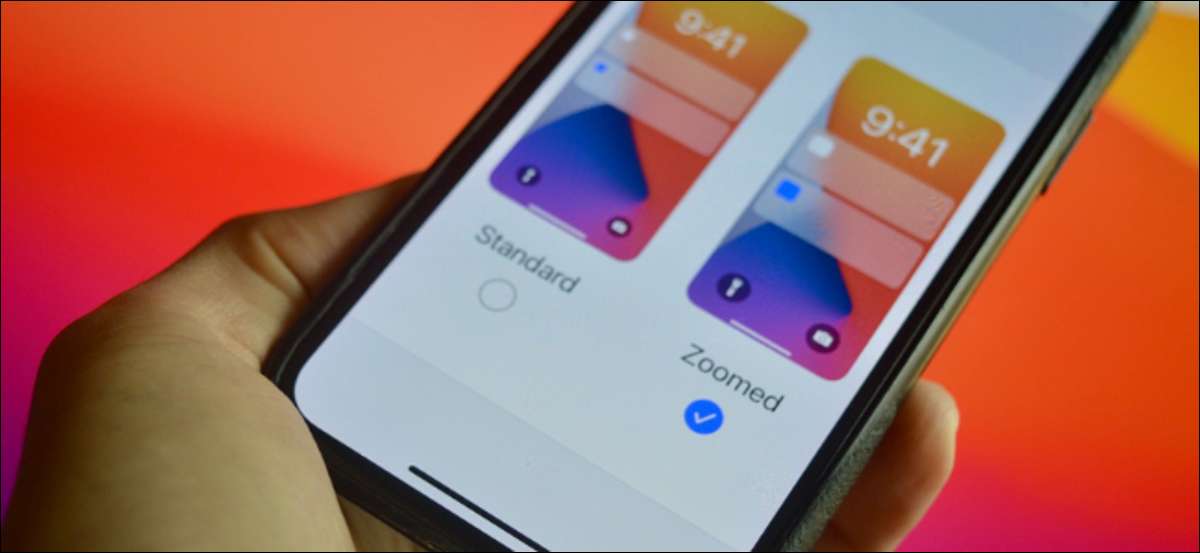
Ingin menghancurkan matamu? Anda dapat mencoba meningkatkan ukuran teks pada iPhone Anda, tetapi itu tidak membantu dengan UI. Inilah cara menggunakan fitur tampilan zoom untuk memperbesar seluruh antarmuka di iPhone Anda.
Tampilkan zoom vs ukuran teks
Meningkatkan ukuran teks Di iPhone Anda atau membuat teks tebal adalah go-ke ketika pengguna mengalami kesulitan melihat konten di iPhone. Tetapi masalahnya adalah bahwa solusi ini tidak skala dengan baik.
TERKAIT: Cara membuat teks lebih besar dan lebih mudah dibaca di iPhone atau iPad
Meningkatkan ukuran font setelah beberapa takik mengacaukan beberapa elemen UI (dan terlihat agak jelek). Contoh klasik adalah ukuran teks tombol meningkat, tetapi tombol itu sendiri tetap berukuran sama. (Perhatikan tombol "1" di tangkapan layar kanan berikut).
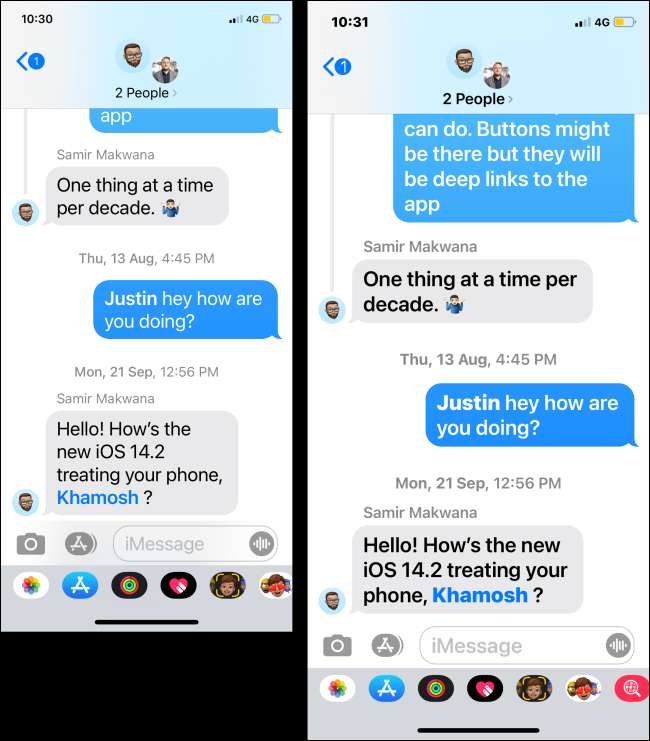
Tampilan zoom menyelesaikan masalah ini. Fitur ini pada dasarnya mengemopinya layar resolusi yang lebih rendah pada iPhone Anda (seperti yang Anda lihat di tangkapan layar berikut.) Misalnya, pada iPhone 11 Pro Max, Anda akan melihat resolusi iPhone 11 sebagai gantinya.
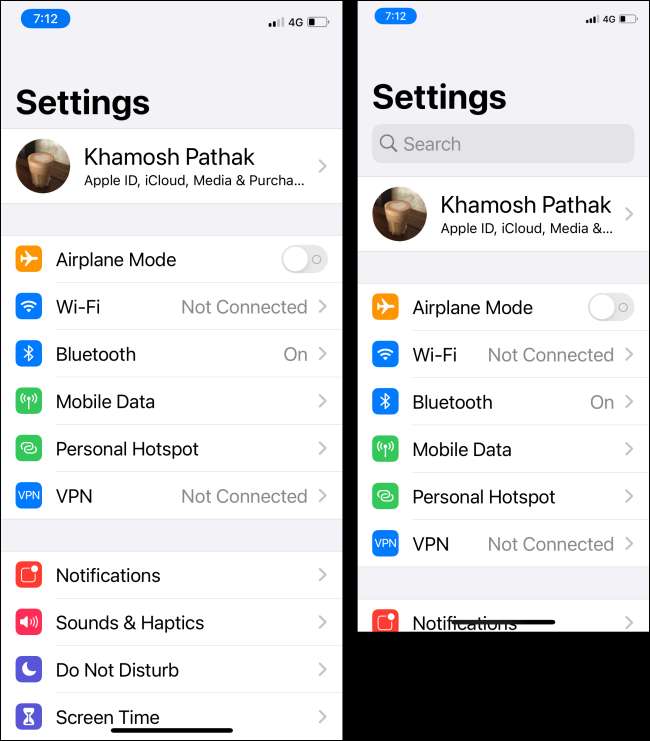
Ini berarti bahwa semua elemen UI lebih besar di iPhone Anda, termasuk teks dan tombol. Dan fitur ini berfungsi secara alami, di seluruh sistem operasi.
Fitur tampilan tampilan berfungsi pada semua iPhone dirilis setelah iPhone 6S (termasuk iPhone Se generasi kedua dan iPhone dengan ID Wajah). Perhatikan bahwa tampilan zoom juga berbeda dari Aksesibilitas Zoom. , yang memungkinkan Anda untuk memperbesar kedua bagian layar Anda atau semua layar Anda.
TERKAIT: Cara memperbesar aplikasi apa pun di iPhone atau iPad Anda
Cara Mengaktifkan Zoom Tampilan di iPhone
Mengaktifkan zoom tampilan di iPhone cukup mudah. Pertama, buka aplikasi "Pengaturan" di iPhone Anda.

Selanjutnya, pergi ke "Display & Amp; Bagian kecerahan ".
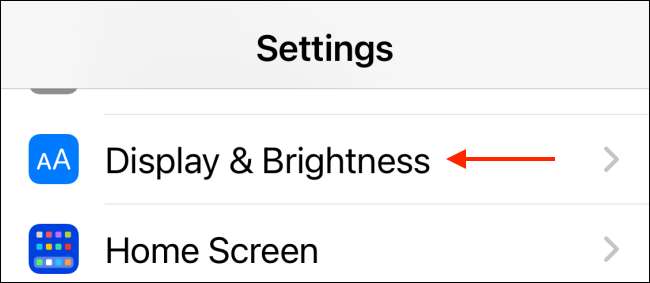
Di sini, dari bagian "Tampilan Zoom", ketuk tombol "Tampilan".
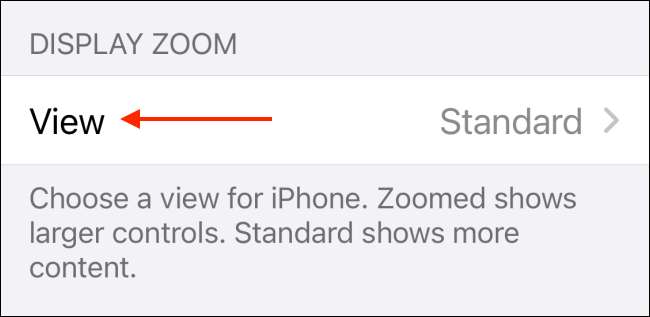
Pilih opsi "Zoomed".
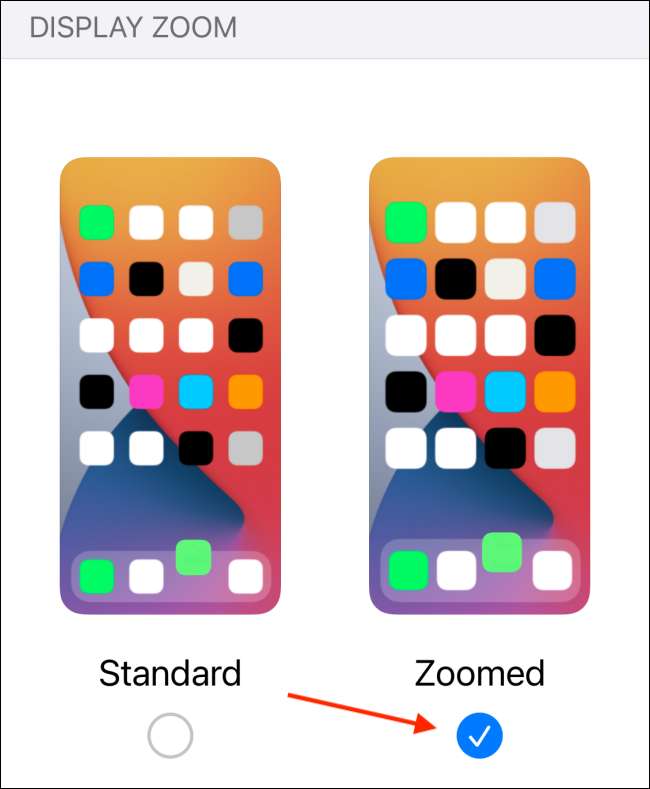
Dari atas, ketuk tombol "Set".

Dari pop-up, pilih opsi "Gunakan Zoomed".
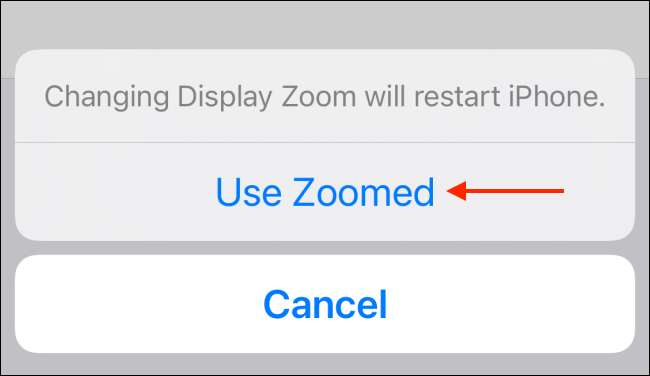
IPhone Anda akan restart dalam beberapa detik.
Sekarang, ketika Anda membuka kunci iPhone Anda, Anda akan melihat bahwa antarmuka dan teks sekarang lebih besar.
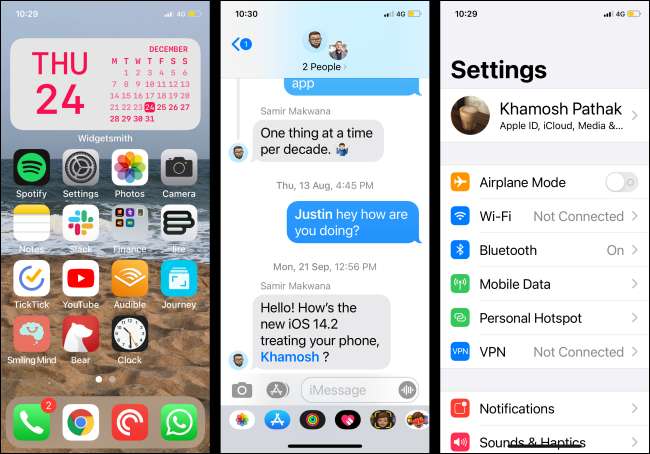
Jika Anda ingin beralih ke mode default, kembali ke menu pengaturan "Tampilkan Zoom" dan beralih ke mode "standar".
Ingin membuat teks lebih mudah terbaca? Coba gunakan Fitur Teks Bold di iPhone Anda !
TERKAIT: Cara Mengaktifkan Teks Bold di iPhone atau iPad Anda






